Slik blinker du lager ROM ved hjelp av SD-kort på ZTE Nubia-smarttelefoner
Android Tips Og Triks / / August 05, 2021
For mange Android-høyttalere krever blinkende tilpasset firmware og ROM-er på en Android-smarttelefon bruk av spesialverktøy på PC-en. Det mange ikke vet, er imidlertid at du kan blinke ROM og firmware på noen smarttelefoner direkte fra SD-kortet ditt uten at du trenger verktøy som Skipsoft Android Toolkit eller SP Flash Tool på din PC. Hvis du bruker en ZTE Nubia-smarttelefon, er dette en guide om hvordan du kan blinke lager-ROM ved hjelp av SD-kort på ZTE Nubia-smarttelefoner.
Å blinke lager-ROM-en på smarttelefonen din er den beste tingen å gjøre hvis du får problemer med den tilpassede programvaren du har installert. Også, hvis du ønsker å få offisielle OTA-oppdateringer, kan du nyte garantibeskyttelse på enheten din, eller du tegner smarttelefonen mens du utfører noen justeringer (som å rote), må du blinke enhetens lager-ROM spørsmål.
Innholdsfortegnelse
-
1 Problem: Trenger å blinke lager ROM på ZTE Nubia smarttelefoner ved hjelp av SD-kort
- 1.1 Før du begynner:
- 1.2 Guider
- 1.3 Forutsetninger
- 1.4 Prosess
Problem: Trenger å blinke lager ROM på ZTE Nubia smarttelefoner ved hjelp av SD-kort
Før du begynner:
Her er alt du trenger å vite før du starter prosessen med å blinke lager ROM på ZTE Nubia-smarttelefonene. Dette inkluderer filnedlastinger du trenger å lage, ting du trenger å sette opp på telefonen og PC-en, og guider du bør henvise til hvis du ikke er kjent med dette.
Guider
- Slik sikkerhetskopierer du Android-telefonen din uten rot.
Forutsetninger
- Sikkerhetskopier dine personlige data og telefondata før du utfører denne prosessen, da alle dataene dine vil bli slettet. Du kan bruke et verktøy som Titanium Backup å gjøre dette.
- Ta vekk alle typer av sikkerhetsbeskyttelse som mønster, PIN og passord fra smarttelefonen din. Du kan gjøre dette ved å gå til telefonen Innstillinger >> Låseskjerm >> Skjermlås og velge Slide Unlock som er standard.


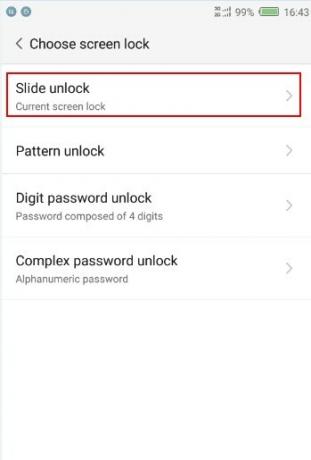
ZTE Nubia Slide Lock. - Lad enheten. Dette er veldig viktig, for hvis telefonen skulle dø før prosessen er fullført, blir enheten muret.
- Ikke gjør det under blinkingsprosessen berør skjermen til smarttelefonen.
Prosess
- Last ned lager-ROM-en for ZTE Nubia-smarttelefonen du vil blinke.
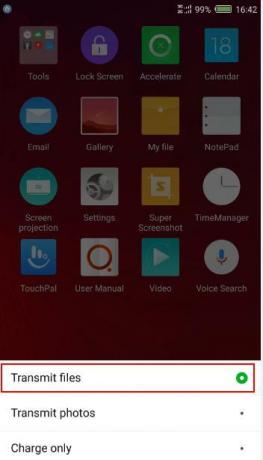
- Hvis du lastet den ned på PCen, kobler du telefonen til via USB og velger Overfør filer fra menyen som dukker opp. Hvis du lastet den ned på telefonen, kan du hoppe til trinn 3.
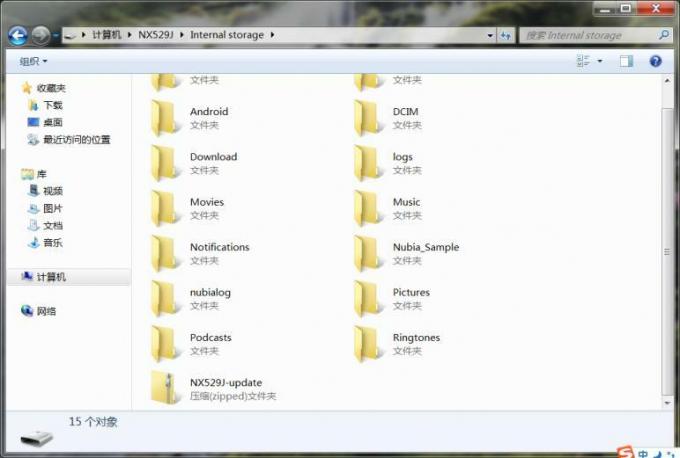
- Kopier zip-filen til lager-ROMen du vil blinke til rotkatalogen på telefonens interne lagring.
- Koble telefonen fra USB-kabelen og PCen. Dette er viktig da du ikke kan blinke lager-ROM mens den er koblet til via USB.
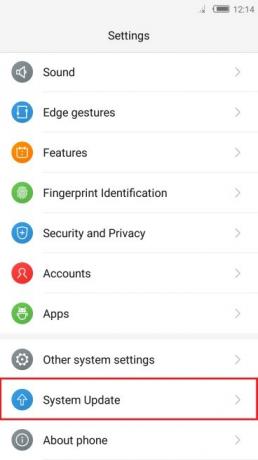
Innstillinger for ZTE Nubia systemoppdatering. 
ZTE Nubia-systemoppdatering. 
ZTE Nubia Local Update. - Gå til telefonens oppdateringsinnstillinger fra Innstillinger >> Systemoppgradering >> Lokal oppdatering og trykk på Lokal oppdatering.

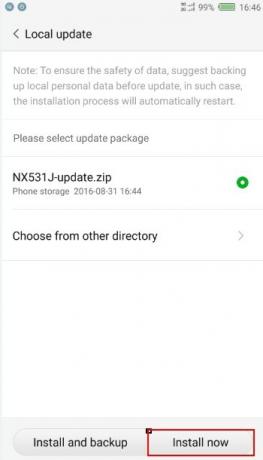
- Telefonen oppdager automatisk zip-filen på lager ROM du plasserte i rotkatalogen i trinn 3 ovenfor. Velg det og klikk Installere nå.

- ZTE Nubia-smarttelefonen starter på nytt og begynner å blinke lager-ROM-en av seg selv. Husk å ikke berøre skjermen under blinkingsprosessen.

- Når blinkingen er fullført, starter telefonen på nytt.

![Slik installerer du lager-ROM på Dexp Ixion MS150 [Firmware File / Unbrick]](/f/2745f61a69ed4c742acaf183417fa9ab.jpg?width=288&height=384)
![Slik installerer du lager-ROM på MeanIT C4 [Firmware Flash File / Unbrick]](/f/0a0f774c3dc3e79f8fad7632f073be9c.jpg?width=288&height=384)
![Slik installerer du lager-ROM på S-Color R6 [Firmware Flash File / Unbrick]](/f/4d5f40748f9033845b87483a7afa6bcc.jpg?width=288&height=384)